在Windows 11中,首先打开“设置”应用。这可以通过点击任务栏左下角的“开始”按钮,然后选择齿轮形状的图标来完成。
2. 进入“系统”选项
在“设置”应用中,从左侧菜单中选择“系统”选项。这将打开系统相关的设置和配置选项。
3. 查看“关于”页面
在“系统”页面中,向下滚动并点击“关于”选项。这将显示有关您的电脑的详细信息,包括Windows版本、系统类型、处理器、内存(RAM)、设备ID等。
4. 检查设备规格
在“关于”页面上,您可以查看设备的全面规格。点击“设备规格”链接,这将打开一个新的窗口,显示更详细的硬件信息。
5. 查看处理器和内存信息
在“设备规格”窗口中,您可以找到关于处理器(CPU)和内存(RAM)的详细信息。这包括制造商、型号、速度等。
6. 查看存储信息
要查看存储信息,包括硬盘类型和容量,您可以回到“系统”页面,点击“存储”选项。在这里,您可以查看内部存储的类型(例如SSD或HDD)和可用空间。
7. 检查图形信息
要查看图形卡信息,您可以使用“控制面板”中的“设备管理器”。在搜索栏中输入“设备管理器”并打开它,然后在列表中找到“显示适配器”,点击它以查看您的图形卡型号。
8. 使用第三方软件
如果您想要更详细的硬件信息,也可以考虑使用第三方硬件检测软件,如CPU-Z或HWMonitor等。这些工具可以提供更多关于您电脑硬件的深入信息。
9. 保持系统更新
确保您的系统保持最新,以获得最佳的性能和安全性。在“设置”中的“Windows更新”选项可以检查并安装最新的更新。
通过上述步骤,您可以轻松查看Windows 11中的电脑配置信息。了解您的电脑配置有助于您更好地利用系统资源,优化性能,并在需要时做出明智的升级决策。


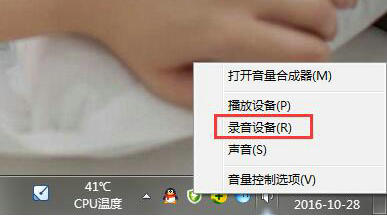




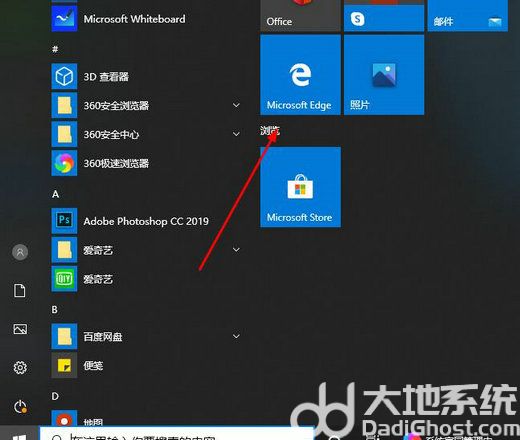
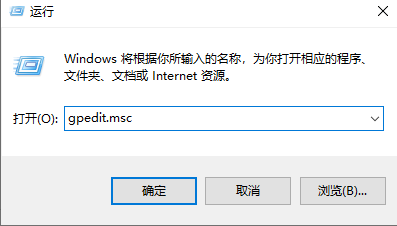

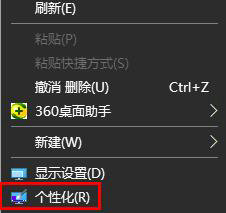
发表评论:
◎欢迎参与讨论,请在这里发表您的看法、交流您的观点。